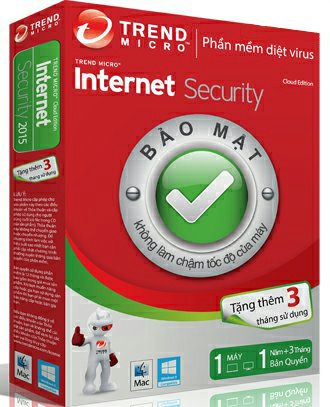 Phần mềm diệt virus Trend Micro của hãng bảo mật Trendmicro (Nhật Bản) là 1 trong những phần mềm tốt nhất thế giới (theo bảng xếp hạng của AV-Test) với công nghệ điện toán đám mây, công nghệ chống virus, mã độc... cùng giao diện đơn giản, dễ sử dụng. Trend Micro luôn hoạt động ở chế độ nền giúp bảo vệ máy tính theo thời gian thực
Phần mềm diệt virus Trend Micro của hãng bảo mật Trendmicro (Nhật Bản) là 1 trong những phần mềm tốt nhất thế giới (theo bảng xếp hạng của AV-Test) với công nghệ điện toán đám mây, công nghệ chống virus, mã độc... cùng giao diện đơn giản, dễ sử dụng. Trend Micro luôn hoạt động ở chế độ nền giúp bảo vệ máy tính theo thời gian thực
Cách diệt virus hiệu quả với Trend Micro
Bài viết dưới đây sẽ hướng dẫn các bạn các thao tác cơ bản giúp bạn sử dụng phần mềm Trend Micro để quét và diệt virus cho máy tính một cách hiệu quả nhất
Các lưu ý để sử dụng hiệu quả trình diệt virus Trend Micro:
Trend Micro luôn bảo vệ máy tính của bạn trong thời gian thực. Tuy nhiên, trong quá trình sử dụng, bạn lưu ý các vấn đề sau để có thể phát huy hiệu quả hoạt động cao nhất của chương trình:
Đặt mua Trend Micro bản quyền tại đây
- Đảm bảo chương trình được cập nhật thường xuyên: nếu chương trình không được cập nhật thường xuyên, nó không có khả năng tiêu diệt virus mới. (xem chi tiết hướng dẫn cập nhật tại đây)
- Không tắt chương trình trong mọi thời điểm: lúc bạn tắt chương trình Trend Micro đi, tại thời điểm đó, một số dòng virus có thể xâm nhập vào máy tính và vô hiệu quá hoạt động của chương trình và phá hủy dữ liệu dẫn đến khả năng không còn cứu chữa được nữa.
- Định kỳ (một khoảng thời gian) quét toàn bộ máy tính một lần: việc quét toàn bộ máy tính sẽ gia tăng hiệu quả hoạt động của chương trình, giúp chương trình loại bỏ hoàn toàn các đoạn mã độc hại, phát hiện lỗi hệ thống, lỗi chương trình, ghi nhớ tập tin... (xem chi tiết hướng dẫn quét virus tại đây)
- Đảm bảo sử dụng Trend Micro có bản quyền để được tư vấn trực tiếp từ các chuyên gia và được cập nhật cơ sở dữ liệu virus và các lỗ hổng bảo mật liên tục hàng ngày.
Sau khi cài đặt thành công phần mềm diệt virus Trend Micro, các bạn cần thực hiện các thao tác sau để bắt đầu quét và diệt sạch virus trên máy tính:
1. Cập nhật cơ sở dữ liệu mới nhất cho phần mềm:
Cơ sở dữ liệu của Trend Micro chứa thông tin về tất cả các loại virus và các lỗ hổng bảo mật giúp phần mềm diệt sạch và ngăn chặn chúng. Vì vậy, bạn cần cập nhật CSDL mới nhất sẽ giúp Trend Micro phát hiện và diệt virus một cách hiệu quả nhất. Để cập nhật CSDL, bạn thực hiện các bước sau:
- Tại cửa sổ chính của chương trình, bạn bấm vào biểu tượng Menu hình mũi tên trên cùng bên phải rồi chọn dòng "Giới thiệu về phần mềm" (xem hình dưới)

Bấm Menu để xem mục "Giới thiệu về phần mềm" của Trend Micro
- Cửa sổ giới thiệu của Trend Micro xuất hiện bao gồm các thông tin về phiên bản hiện tại và thông tin về bản quyền đồng thời tính năng cập nhật sẽ được tự động thực hiện để tải về và cập nhật Trend Micro phiên bản mới nhất về máy tính (xem hình dưới)

Cửa sổ thông tin phiên bản và tự động cập nhật CSDL của Trend Micro
- Quá trình cập nhật sẽ được tự động thực hiện và có thể mất từ 5-20 phút tùy vào tốc độ mạng và dung lượng dữ liệu cần cập nhật (xem hình trên)
- Sau khi cập nhật thành công, Trend Micro sẽ thông báo cập nhật thành công. Lúc này, bạn hãy nhấn "OK" để hoàn thành
- Bạn cũng có thể phải khởi động lại máy để các thay đổi của bản cập nhật có tác dụng
2. Quét và diệt virus cho máy tính:
Sau khi đã chạy cập nhật CSDL mới nhất cho Trend Micro, lúc này bạn có thể tiến hành quét virus cho toàn bộ máy tính. Các bước thực hiện như sau:
- Sau khi cài đặt và kích hoạt thành công bản quyền Trend Micro, lúc này bạn hãy chạy ứng dụng Trend Micro bằng cách bấm đúp vào biểu tượng của Trend Micro đã hiện trên màn hình Desktop của bạn hoặc tìm biểu tượng của Trend Micro gần đồng hồ của máy tại dưới cùng bên phải của màn hình

Chọn biểu tượng Kính lúp có chữ "Scan" để quét virus
- Cửa sổ chính của phần mềm Trend Micro có giao diện như hình trên. Để quét virus, bạn bấm vào nút "Quét" ở giữa màn hình để Trend Micro tự động quét và diệt virus cho máy tính (xem hình trên)

Các tùy chọn chế độ quét virus của Trend Micro
- Bạn cũng có thể bấm vào biểu tượng hình mũi tên ở cạnh nút "Quét" để lựa chọn chế độ quét phù hợp bao gồm: (xem hình trên)
Chế độ "Quét Nhanh": với chế độ này, Trend Micro sẽ chỉ quét 1 số file dữ liệu quan trọng của hệ điều hành trên ổ C. Quá trình quét sẽ diễn ra rất nhanh. Bạn nên thực hiện chế độ "Quét Nhanh" này định kỳ hàng tuần hoặc trong lúc rảnh rỗi để kiểm tra độ an toàn của hệ thống
Chế độ "Quét Toàn bộ": với chế độ này, Trend Micro sẽ quét và diệt virus triệt để nhất trên toàn bộ máy tính. Quá trình quét sẽ mất nhiều thời gian (tùy thuộc vào tốc độ máy và dung lượng dữ liệu trên ổ cứng). Bạn nên quét ở chế độ này trong lần đầu tiên cài đặt Trend Micro để đảm bảo diệt sạch toàn bộ các virus có trên máy tính
Chế độ "Quét Tùy chỉnh": với chế độ này, Trend Micro sẽ cho phép bạn lựa chọn các ổ đĩa hoặc thiết bị cần quét như: ổ đĩa cứng C, D, E... hoặc các thiết bị gắn ngoài như ổ CD/DVD, ổ cứng USB, ổ USB.... Bạn nên quét virus ở chế độ khi muốn quét USB hoặc ổ đĩa vừa cắm vào máy tính để chuẩn bị Copy, đặc biệt là đối với các USB vừa mang từ nơi khác về
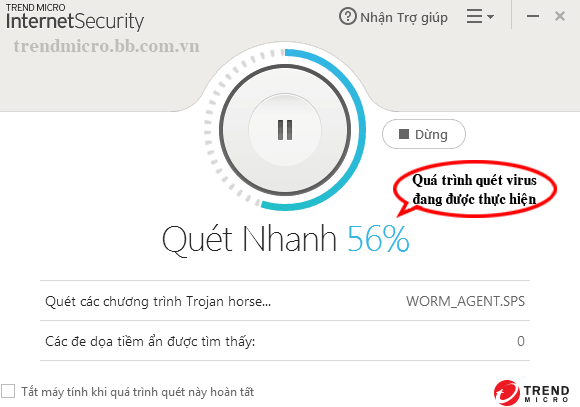
Trend Micro đang quét virus cho máy tính theo chế độ đã lựa chọn
- Cuối cùng, Trend Micro sẽ tiến hành quét virus cho máy tính theo đúng chế độ bạn đã lựa chọn (xem hình trên). Khi phát hiện virus, Trend Micro sẽ tự động diệt sạch virus cho bạn mà không cần bạn phải thao tác thêm gì nữa. Khi quét thành công, Trend Micro sẽ hiển thị báo cáo tổng số file đã quét và tổng số file bị nhiễm virus đã được diệt sạch.... Nếu bạn đi ra ngoài hoặc bỏ máy để làm việc khác, bạn có thể đánh dấu vào mục "Tắt máy tính khi quá trình quét này hoàn tất" để máy tính tự động tắt khi quét xong
Chúc bạn thành công!
Thông tin cần biết khi sử dụng Trend Micro:
- Hướng dẫn cài đặt phần mềm diệt virus Trend Micro
- Liên kết tải về bộ cài phần mềm diệt virus Trend Micro
- Cách diệt virus hiệu quả với Trend Micro
- Các tính năng của phần mềm diệt virus Trend Micro
- Bảng so sánh tính năng của các phiên bản Trend Micro
- Hướng dẫn cách gia hạn bản quyền Trend Micro
- Mất, quên mã bản quyền Trend Micro làm sao lấy lại được?
- Cách sao lưu Backup bản quyền Trend Micro để cài lại máy
- Cách chuyển bản quyền Trend Micro từ máy này sang máy khác
- Lỗi không cập nhật được Trend Micro
- Cách xóa và gỡ bỏ hoàn toàn Trend Micro
- Tổng hợp các lỗi và cách xử lý khi cài đặt và sử dụng Trend Micro
- Đặt mua phần mềm diệt virus Trend Micro bản quyền
CHÚ Ý: để được cảnh báo virus và được Tư vấn Hỗ trợ và nhận Key Download mới nhất của phần mềm diệt Virus này hãy Tham gia nhóm Facebook tại đây
Theo BB.Com.Vn
Các tin khác liên quan cùng chủ đề
- Cách diệt Virus hiệu quả với Bkav Pro 2016, 2015
- Cách diệt virus hiệu quả với Avast
- Cách diệt virus hiệu quả với Kaspersky Internet Security
- Cách diệt virus hiệu quả với Norton Internet Security
- Cách phục hồi file nhiễm virus bị phần mềm diệt virus NIS diệt
- Hướng dẫn diệt Virus Autorun trên USB hiệu quả với Smart Virus Remover
- Bkav Mobile Security với khả năng diệt Virus, Bảo mật và Chống trộm hiệu quả
- Các tính năng của phần mềm diệt virus Trend Micro
- Cách chọn phần mềm diệt virus mạnh, hiệu quả và phù hợp nhất
- Công cụ diệt virus thủ công 1 click diệt ngay virus ko cần cài đặt
- Công nghệ chống Virus mới diệt Virus hiệu quả hơn
- Diệt virus bằng cách đóng băng hệ thống với Panda Cloud Antivirus Pro




















